Crop - един от основните, но необходимите умения в обработката на изображения. "Натегнат" хоризонт или нежелани обекти в ъгъл на изображението може да съсипе голяма снимка.
Искам да ви покажа тази функция в Photoshop. Въпреки това, тази функция е почти идентична във всички приложения за обработка на снимки.
Например, аз ще използвате този образ тук.

Харесва ми, но има два проблема. На първо място, в долния десен ъгъл на земята твърде много, искам да изрежете снимка, така че да се съсредоточи върху фара. На второ място, "пълна с" линията на хоризонта. Аз го подчертава в розово.

За да решите и двата проблема, аз се използва като инструмент, наречен "рамка".
Използвайте инструмент "рамка"
Изберете "рамка" панел инструмент или натиснете S.
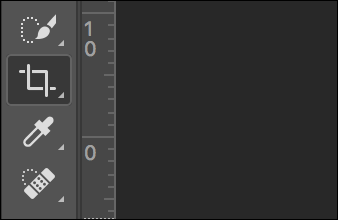
Това е начина, изображението ще изглежда така, след като сте избрали "рамката".
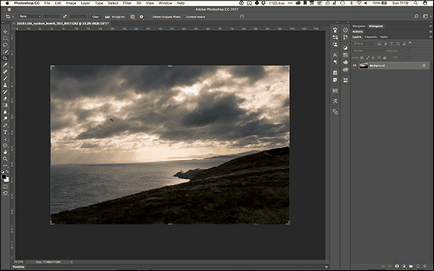
Прекъснатата линия показва нов кадър.
Имате две възможности. Първо, можете да изрежете рамката, маркиран с курсора всяка област на изображението, за да ви хареса.
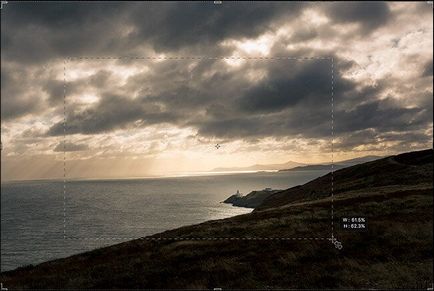
Второ: Можете да плъзнете маркера на рамката. Ако държите Alt или ключ вариант, а след това обратната маркера ще бъдат в движение в обратната посока. Такава рамкиране - по-точни.

Ако изберете съотношението на екрана, като например 2: 3, в горния ляв ъгъл на границата на прозореца ще се движат съответно, за да се промени съотношението. За да се запази оригиналното съотношение, задръжте натиснат клавиша Shift, докато преместете показалеца. За да промените съотношението на екрана, изберете желаната стойност от падащото меню в лентата с опции.
Можете също да зададете стойността по желание.
За да промените съотношението на местата по страна, кликнете върху върху иконата под формата на две стрелки. За да нулирате стойността, натиснете бутона "Изчистване".
За да завъртите картината, щракнете извън културата и плъзнете курсора в желаната посока.
За да преместите да се отреже, щракнете върху бутона на мишката в рамките на границите на културата и плъзнете изображението.
Преди да завърша, нека да погледнем в горната част на прозореца и разгледа някои от функциите.
Напротив ценности "Премахване подрязани пиксели", в повечето случаи, не трябва да бъде "тик". Ако е избрана стойност, всичко, което попада в приложното поле ще бъдат изтрити, когато изрязване. Това означава, че няма да може да се възстанови подрязана. По-добре е да оставите тази стойност не е избрана, за да бъдат безопасни.
Ако изберете "Отчитане на съдържание", Photoshop автоматично ще попълни всички празни площи, след изрязване. Това ще работи, ако програмата се опитва да попълни прости области (например синьо небе), но е по-добре да не се разчита на тази функция. Просто изрежете изображението в границите.
Три икони от дясната страна се появяват само когато изрязване на изображението. Натиснете бутона "Пусни култура", за да приемете новото изображение, "Отказ културата" - за да отмените, и "Reset" икона - за да нулирате текущата реколта. За да приемете избора, можете да използвате и Enter или Return, за да отмените - ключ Escape.
Използване на "Изправяне" инструмент
Ние не само искате да преместите фар в центъра на кадъра, но и да се приведе в съответствие нашия имидж, така че на хоризонта е плоска.
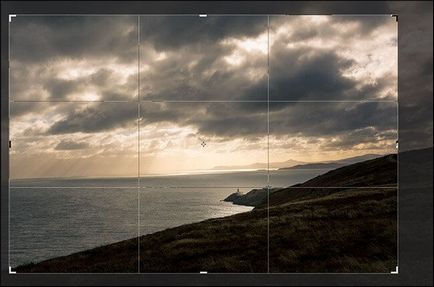
Разбира се, не мога да направя това "на око", но е удобен инструмент за това.
За подравняване на хоризонта, изберете инструмента "Box", а след това натиснете бутона "изправянето" в лентата с опции.
Кликнете на линията на хоризонта и плъзнете курсора, така че да се простират над линията на хоризонта.
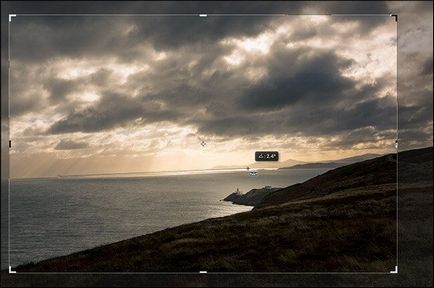
Когато освободите бутона, Photoshop автоматично ще направи тази линия на хоризонта.
За да потвърдите действието, след което натиснете Enter.
Ще бъдеш подстригана точно под ъгъл на изображението.

допълнителна информация
Geeker.ru / Фотография / Как да изрежете снимка в Photoshop
Свързани статии
